Pinterest es una red social muy usada para ver fotos, dibujos, memes, etc, por lo que en este artículo te traigo algunas funciones para la aplicación móvil que no mucha gente conoce.
.jpg) |
| Foto de Dima Solomin en Unsplash |
- Cambiar la vista de los tableros creados: esta opción te permite elegir cómo quieres ver todas las imágenes que has guardado en un tablero, de forma que puedes elegir si quieres verlas una por una en grande (amplia), de dos en dos (estándar) o de tres en tres (compacta). Para elegir cómo quieres verlas debes ir a tu perfil, elegir un tablero, pulsar en el icono de dos líneas con un círculo en cada línea y seleccionar la forma en el que quieres ver el tablero.
- Cambiar tus intereses: ¿Te gustaría haber añadido algún tema de tu interés cuando la aplicación te pidió que eligieras los temas que te interesan? Si es así, te gustará saber que puedes modificar esa lista, para que así Pinterest te muestre lo que te interesa. Para ello debes ir a tu perfil, pulsar en los tres puntos que aparecen en la esquina posterior derecha, ir a "Configuración", "Afinador de feed de inicio", "Intereses" y ahí podrás añadir temas o eliminar alguno que hubieras elegido previamente.
- Elegir de quién puedes recibir mensajes: ¿Estás cansado de que gente que no conoces no te pare de mandar mensajes? Si esto te pasa, te interesa esta función, ya que Pinterest te permite elegir quién puede enviarte mensajes. Para ello debes ir a tu perfil, pulsar en los tres puntos que aparecen en la esquina posterior derecha, ir a "Configuración", "Permisos sociales" y "Configuración de mensaje".
- Eliminar tu cuenta: ¿Te gustaría eliminar tu cuenta de Pinterest? Si es así, a continuación te explicaré cómo borrarla. Para ello debes ir a tu perfil, pulsar sobre los tres puntos que aparecen en la esquina posterior derecha, ir a "Configuración", "Privacidad y datos" y "Eliminar tus datos y cuenta".
- Activar la autentificación en dos factores: ¿Quieres reforzar la seguridad de tu cuenta de Pinterest? Si la respuesta es sí, esta función te va a hacer falta, ya que puedes configurar tu cuenta de Pinterest para que, cada vez que accedas desde un dispositivo nuevo a tu cuenta te pida un código que recibirás por SMS. Para activar esta función debes ir a tu perfil, ir a "Configuración", "Seguridad e inicios de sesión" y activar la función "Autentificación en dos factores".
- Añadir una nota a un pin que tengas guardado: ¿Has guardado muchos pines pero tienes miedo de no acordarte para que los has guardado en un fututo? Si esto te suele pasar te doy la solución, ya que puedes escribir una nota debajo de cada pin guardado. Para ello debes ir a tu perfil, elegir un pin y pulsar en "Añadir una nota personal".
- Descargar un pin: ¿Te gustaría descargar un pin para ponerlo, por ejemplo, como fondo de pantalla? Si este es tu caso te gustará saber que si le pulsas a los tres puntos que aparecen en la esquina posterior derecha de un pin podrás descargar la imagen.
- Crear una lista de lo que quieres hacer dentro de la aplicación: ¿Sueles guardar, por ejemplo dibujos con el fin de hacer uno similar, pero luego nunca te acuerdas de lo que querías dibujar? Si este es tu caso esta función te va a interesar mucho, ya que puedes crear una lista con las cosas que quieres hacer. Para ello debes ir a tu perfil, ir a un tablero y pulsar en "Cosas para hacer".
- Fusionar un tablero con otro: ¿Alguna vez has creado algún tablero de un tema que pensaste que no tenía tablero, pero luego te distes cuenta de que si lo tenía? ¿Te gustaría poner todas las imágenes del tablero antiguo y del nuevo en uno solo? Si es así, solo tienes que ir a tu perfil, ir a uno de los tableros que quieres juntar con otro, pulsar en los tres puntos que aparece en la esquina posterior derecha, pulsar en "Fusionar tableros" y elegir con cuál lo quieres juntar.
- Buscar imágenes similares: ¿Te ha gustado una imagen y te gustaría encontrar más similares? Para ello solo debes ir a la imagen que te ha gustado y pulsar en el icono de un lupa que aparece en la esquina inferior derecha de la imagen.
Si quieres aprender más sobre la historia de Pinterest, este artículo te va a interesar: Historia de Pinterest.
Si quieres aprender más cosas sobre este tipo de temas, te invito a pulsar sobre las tres líneas que te aparecen en la parte superior izquierda en la página principal de mi blog y pulsar en "Seguir". Además, puedes seguirme en mis redes sociales para no perderte ninguna novedad.







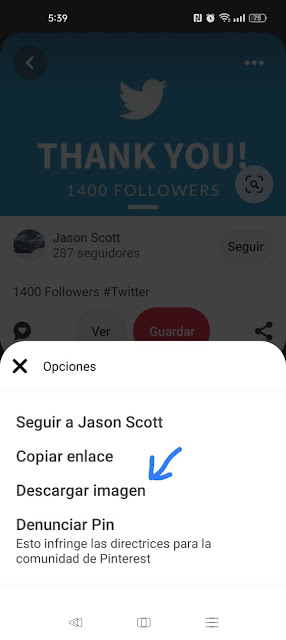
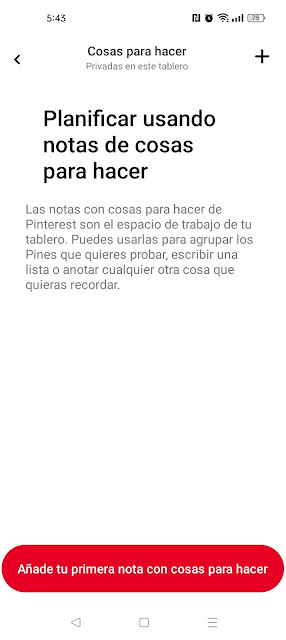
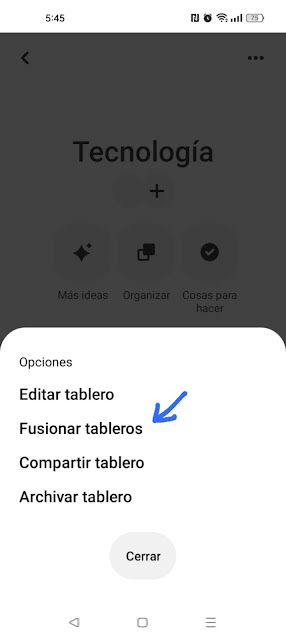
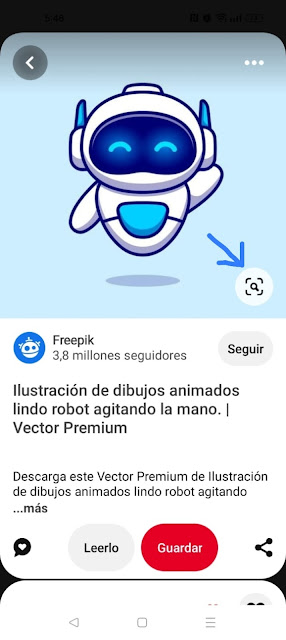

0 Comentarios